随着互联网的普及,家庭中的wifi已经成为人们生活中不可或缺的一部分,保护wifi的安全性也变得尤为重要。设置一个强密码可以有效防止他人未经授权使用您的网络,并保护您的个人隐私信息。如何为家用wifi设置密码呢?接下来我们将介绍一些简单的步骤来帮助您设置一个安全可靠的家用wifi密码。
家用wifi密码设置步骤
步骤如下:
1.路由器长按下【复位】,这时候的wifi是开放状态的(没有密码的)。手机直接连,如图。
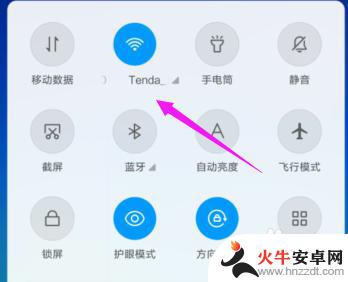
2.来到手机【设置】页,点开开放的wifi,如图。
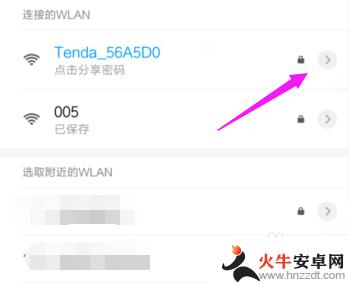
3.接着我们就小手点开wifi详情,如图。
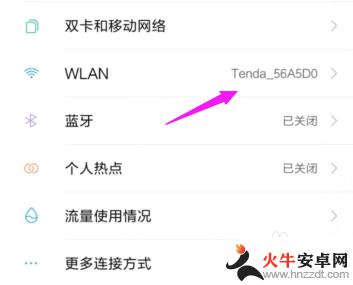
4.这里我们就要找到路由器的网关,也就是我们说的【LAN IP(192.168.0.1)】,如图。
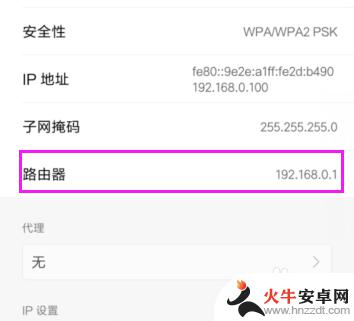
5.浏览器打开,在搜索栏直接输入路由器的【192.168.0.1】,进入路由器设置界面,如图。
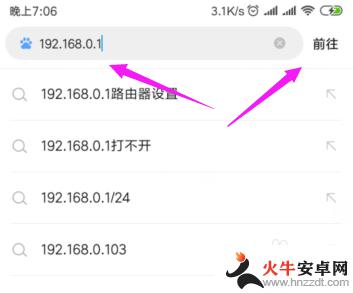
6.来到路由器,点开下路由器的【三白条】,如图。
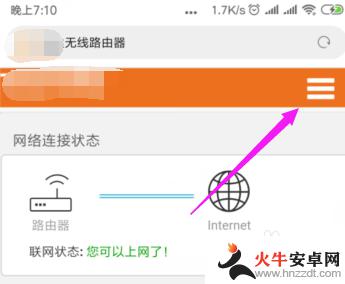
7.接着我们选择下【系统管理】,如图。
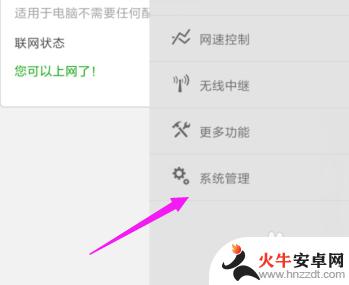
8.接着我们就来到了更改wifi密码界面,直接输入我们自己要设置的密码就好了。如图。
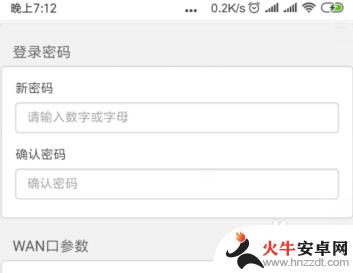
9.最后在设置完密码的界面最下方,记得点下【重启路由器】。这样我们就重设家用wifi密码成功了,如图。
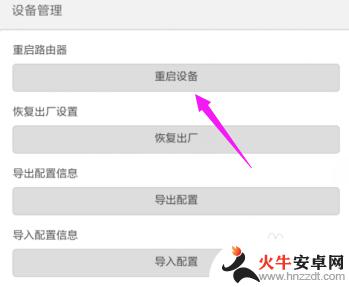
以上是有关如何设置WiFi密码的全部内容,需要的用户可以按照以上步骤进行操作,希望对大家有所帮助。














